Stwórz system rezerwacji wizyt lekarskich WooCommerce z bezpłatną wtyczką do rezerwacji!
Opublikowany: 2018-03-08Ten artykuł pomoże Ci skonfigurować system rezerwacji wizyt lekarskich oparty na WooCommerce za pomocą wtyczki WooCommerce Bookings and Appointment – bezpłatnej wtyczki WordPress.
Przegląd
Dla administratorów szpitali nie jest łatwo zarezerwować wizytę u lekarza za pomocą tradycyjnych metod, takich jak telefon, e-mail lub innego rodzaju rezerwacje w formie papierowej. Przećwiczenie tych ręcznych procesów rezerwacji może prowadzić do zamieszania, a czasami do konfliktów między dwoma lub więcej terminami. Skala problemu nasila się, gdy jeden z Twoich pacjentów odwoła wizytę lub nie uiści opłaty za rezerwację na czas. Tego rodzaju incydenty mogą zniekształcić Twoje ustalenia dotyczące rezerwacji i mogą prowadzić do bałaganu, którego najlepiej byłoby unikać przez cały czas. Na szczęście wiele platform eCommerce opracowało różne rozwiązania do rezerwacji i rezerwacji dla swoich użytkowników, które mogą sprawić, że ich życie zawodowe stanie się proste. Na przykład WooCommerce ma wiele wtyczek wspierających, które pozwalają użytkownikom skonfigurować system rezerwacji na swojej stronie internetowej. Niektóre z tych bogatych w funkcje wtyczek mogą nawet pomóc w zbudowaniu pełnoprawnego systemu zarządzania rezerwacjami dla ogromnego centrum medycznego .
Jak zapewne wiesz, wizyty u lekarza to jeden z najbardziej wymagających sektorów, w którym potrzebujesz solidnego systemu rezerwacji wizyt. Ten system zmniejszy obciążenie administratorów i pozwoli im skupić się na innych ważnych zadaniach. Wtyczka WooCommerce Bookings And Appointments to doskonałe rozwiązanie dla wszystkich potrzeb związanych z rezerwacjami i rezerwacjami. Posiada dynamiczny system, który pozwala pacjentom rezerwować wizyty bez kolizji pomiędzy wizytami innych pacjentów. Możesz zdefiniować nowy produkt, który można zarezerwować, ustawić cenę za jednostkę czasu, a nawet zdefiniować własny, niestandardowy okres rezerwacji.

Darmowa wersja wtyczki wystarczy, aby stworzyć własny system rezerwacji wizyt online. Możesz dodatkowo sparować z wtyczką do płatności, aby stworzyć kompleksowe rozwiązanie do rezerwacji. W tym artykule pomożemy Ci skonfigurować solidny system rezerwacji terminów wizyt lekarskich dla Twojej witryny WooCommerce. Omówimy również kilka wskazówek i trików, które okażą się przydatne dla Twojego systemu rezerwacji. Zacznijmy więc od konfiguracji systemu rezerwacji.
Kategoryzuj i twórz produkty, które można zarezerwować
Po zainstalowaniu wtyczki na swojej stronie WooCommerce, musisz teraz zdefiniować produkty, które można zarezerwować. Te produkty będą reprezentować rezerwacje i tak, proces jest dość prosty. Musisz tylko mieć przy sobie odpowiednie dane dotyczące wizyty. Możesz wykonać następujące kroki, aby utworzyć produkt, który można zarezerwować, za pomocą wtyczki WooCommerce Bookings And Appointments.
- Zdefiniuj nazwę rezerwacji: Przejdź do WordPress > Pulpit > Produkty > Dodaj nowy , a następnie wpisz nazwę produktu, który można zarezerwować. Jeśli prowadzisz szpital wielospecjalistyczny, który obejmuje różne działy, takie jak kardiologia, nefrologia i ma wielu lekarzy, musiałbyś stworzyć wiele produktów. Na poniższym obrazku możesz zobaczyć przykładowy produkt do rezerwacji dla lekarza specjalisty urologii. Możesz podać odpowiednie szczegóły w sekcji opisu na stronie produktu, tak jak pokazano na poniższym obrazku.
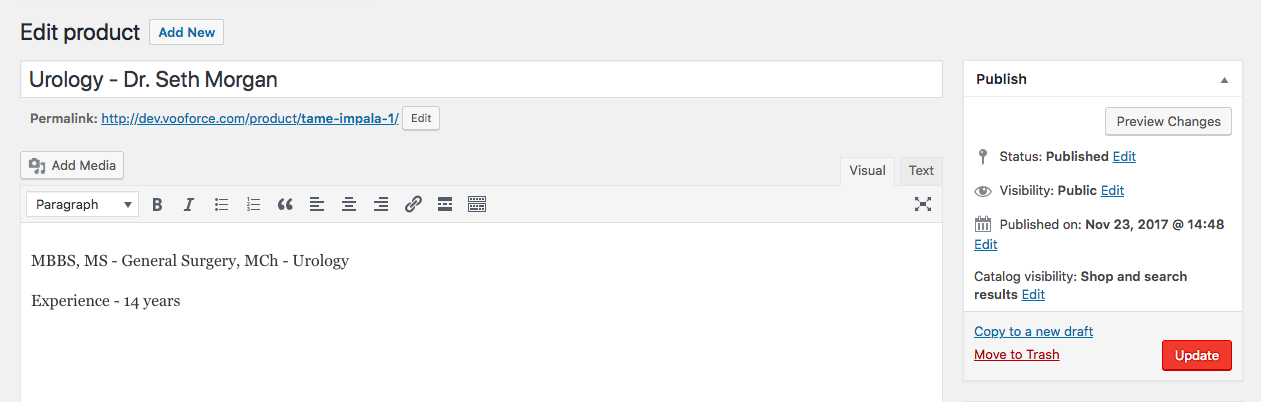
Tutaj możesz wymienić nazwisko lekarza - Twórz różne kategorie: Aby zmniejszyć zamieszanie, możesz po prostu utworzyć kategorie dla różnych działów i przypisać każdy produkt, który można zarezerwować, do odpowiedniej kategorii. Na przykład, jeśli masz w swoim szpitalu pięciu lekarzy specjalistów kardiologii, możesz stworzyć pięć różnych produktów podobnych do powyższego przykładu. Następnie możesz przypisać pięciu lekarzy do jednej kategorii (Kardiologia).
- Określ produkty, które można zarezerwować: ta opcja pojawi się w sekcji Dane produktu po zainstalowaniu wtyczki. Po wybraniu produktu, który można zarezerwować (patrz poniżej), możesz przejść dalej i kliknąć Aktualizuj .
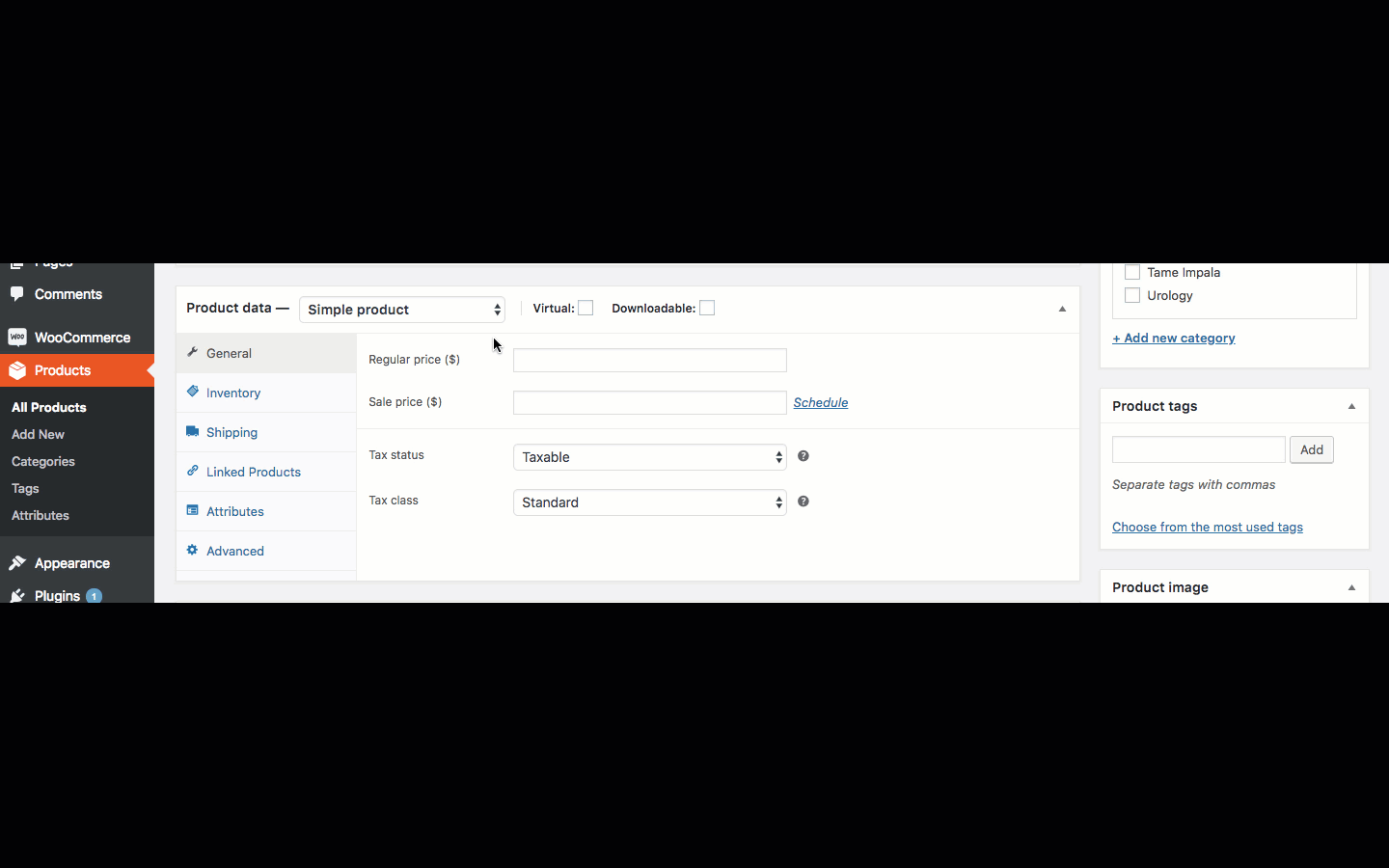
Ustaw koszt i czas rezerwacji
Po zdefiniowaniu produktu jako produktu, który można zarezerwować, nadszedł czas na skonfigurowanie dalszych szczegółów. Musisz podać koszt rezerwacji na stronie edycji produktu. Zapoznaj się z poniższym obrazem pokazanym poniżej:

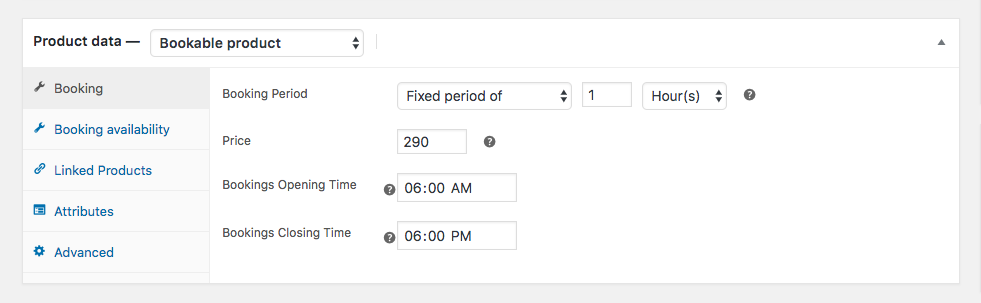
Jak widać na powyższym obrazku, masz możliwość uzupełnienia kosztu rezerwacji. Należy pamiętać, że cena ta będzie naliczana za jednostkę czasu. Tak więc, jeśli podałeś cenę rezerwacji jako 10 USD za minutę, a klient zarezerwuje okres 10 minut, całkowity koszt wyniesie 100 USD (10×10).
W zależności od pożądanego czasu trwania spotkania możesz wybrać jednostkę czasu w minutach lub godzinach. Istnieją również inne opcje, dni i miesiące, ale te jednostki czasu zwykle nie mają zastosowania w sektorze wizyt lekarskich. W niektórych przypadkach lekarze zazwyczaj widzą swoich pacjentów przez kilka minut lub godzin. Niezależnie od przypadku, możesz wybrać Stały okres, jak pokazano na powyższym obrazku, a następnie ustawić cenę.
Definiowanie czasu trwania rezerwacji
Wtyczka ma również sekcję, która pozwala użytkownikom wybrać czas otwarcia i zamknięcia rezerwacji. Ta funkcja określi godzinę rozpoczęcia rezerwacji oraz godzinę zamknięcia okienka. Jest to bardzo fajna funkcja, która może zmniejszyć kłopoty w kontaktach z wieloma pacjentami. W ten sposób z łatwością przygotujesz listę pacjentów, którzy tego dnia odwiedzą danego lekarza. Gdy to zrobisz, możesz przejść do strony produktu i sprawdzić sam. Może wyglądać tak, jak pokazano na poniższym obrazku:
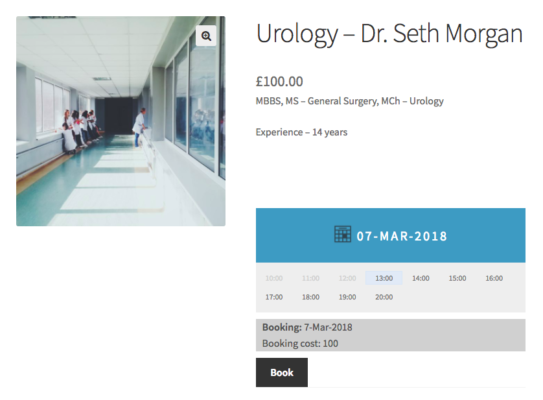
Tak więc, jeśli lekarz urolog może umówić się na wizytę na godzinę, to rozwiązanie może okazać się dla niego świetne. Pacjenci mogą wybrać żądany czas na wizytę u lekarza i zapłacić cenę rezerwacji, tutaj 100 funtów. Teraz, jeśli wcześniej były rezerwacje, wtyczka zablokuje te czasy i pokaże tylko dostępny czas. Możesz odwołać się do poniższego obrazu dla tego samego.
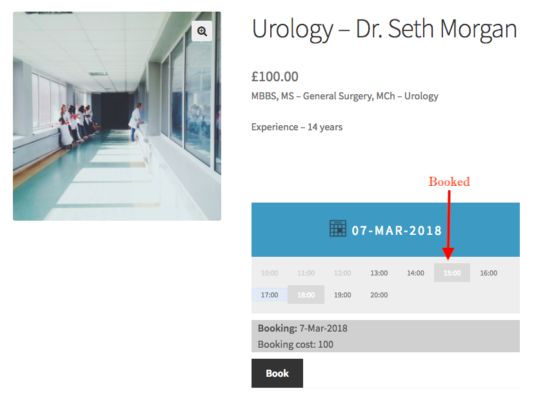
W powyższym przykładzie klient nie może zarezerwować od 10:00 do 12:00, 15:00 i 18:00. Dzieje się tak, ponieważ godziny od 10:00 do 12:00 mijają w czasie rzeczywistym, więc nie ma dostępnych rezerwacji na te dwie godziny. Godziny 15:00 i 18:00 zostały już zarezerwowane przez innych pacjentów i dlatego nie są dostępne dla obecnego klienta. Jest to bardzo ważna funkcja, która może oszczędzić wielu nieporozumień przy rezerwacji wizyty.
W razie potrzeby ustaw niestandardowy czas trwania
Kolejną małą, ale ważną funkcją jest ustawienie niestandardowego czasu rezerwacji. Powiedzmy, że jeden z twoich lekarzy ma specjalny sprzęt do przeprowadzenia szczegółowej analizy problemu pacjenta. Cała procedura wymaga czasu, powiedzmy, dwóch godzin, a zatem musisz wydłużyć czas wizyty u tego lekarza z jednej godziny do dwóch godzin. Następnie wystarczy przejść do tego produktu, który można zarezerwować, a następnie określić czas na dwie godziny. Możesz sprawdzić ostatnią sekcję poniższego filmu, w której pokazaliśmy, jak ustawiany jest niestandardowy czas trwania.
Po dokonaniu rezerwacji przez klienta może on przejść do strony koszyka i zapłacić za rezerwacje. Na poniższym obrazku widać, że rezerwacja trwa od 14:00 do 16:00. To naprawdę przydatna funkcja, która może pomóc w niektórych wymagających sytuacjach.
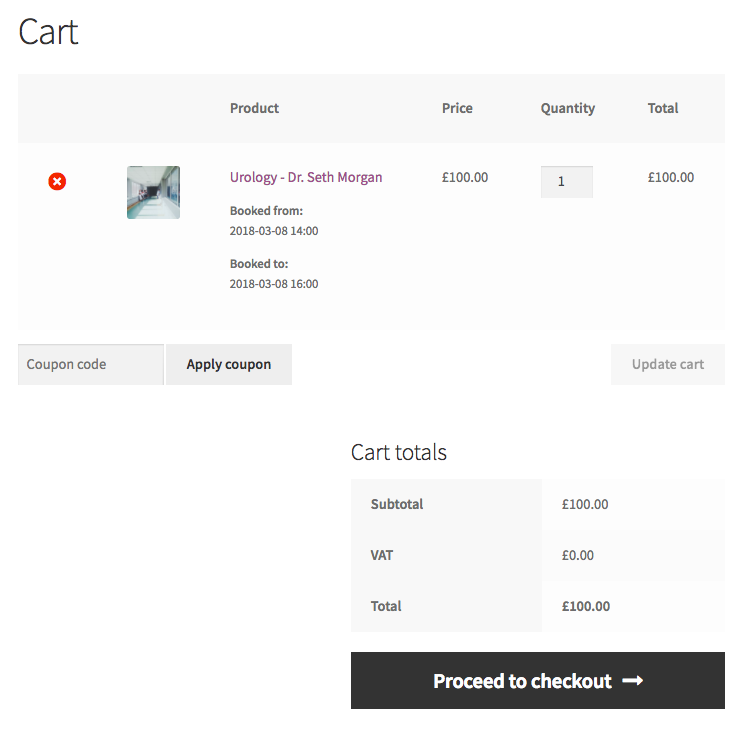
Wnioski
Ten artykuł jest podejściem pokazującym, jak skonfigurować system rezerwacji terminów wizyt lekarskich za pomocą bezpłatnej wersji wtyczki WooCommerce Bookings And Appointments. Możesz skorzystać z wersji Premium wtyczki, aby włączyć więcej funkcji do swojego WooCommerce. Ta wtyczka jest dość łatwa w użyciu i konfiguracji uzasadnienia biznesowego. Jeśli potrzebujesz pomocy lub napotkasz trudności związane z którąkolwiek z funkcji wtyczki, uprzejmie skomentuj poniżej. Chętnie Ci pomożemy.
Wersja premium naszej wtyczki oferuje sporo funkcji. Sprawdź jego niesamowitą recenzję na CollectiveRay – 7 najlepszych wtyczek do rezerwacji WooCommerce do planowania spotkań (2018) .
